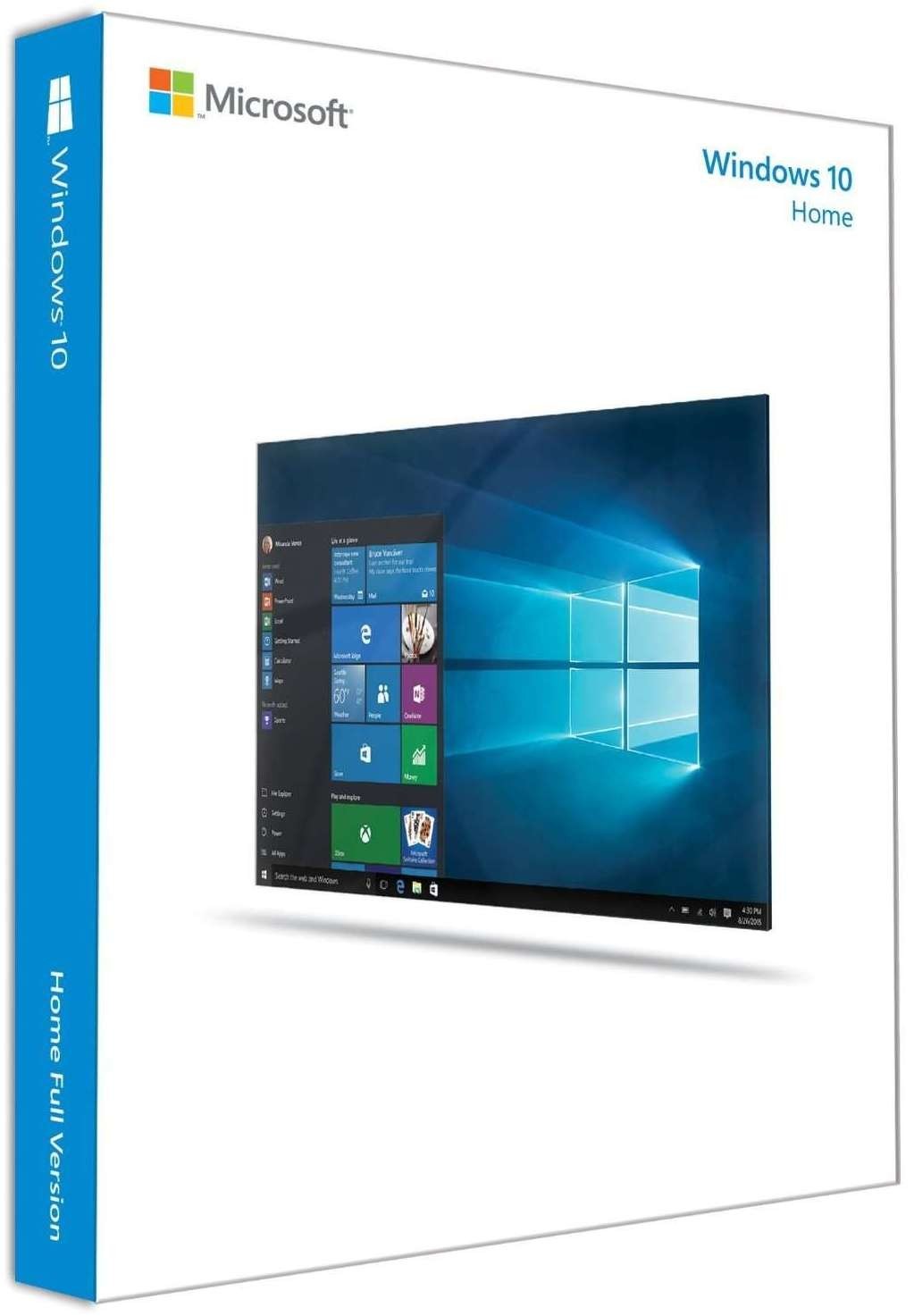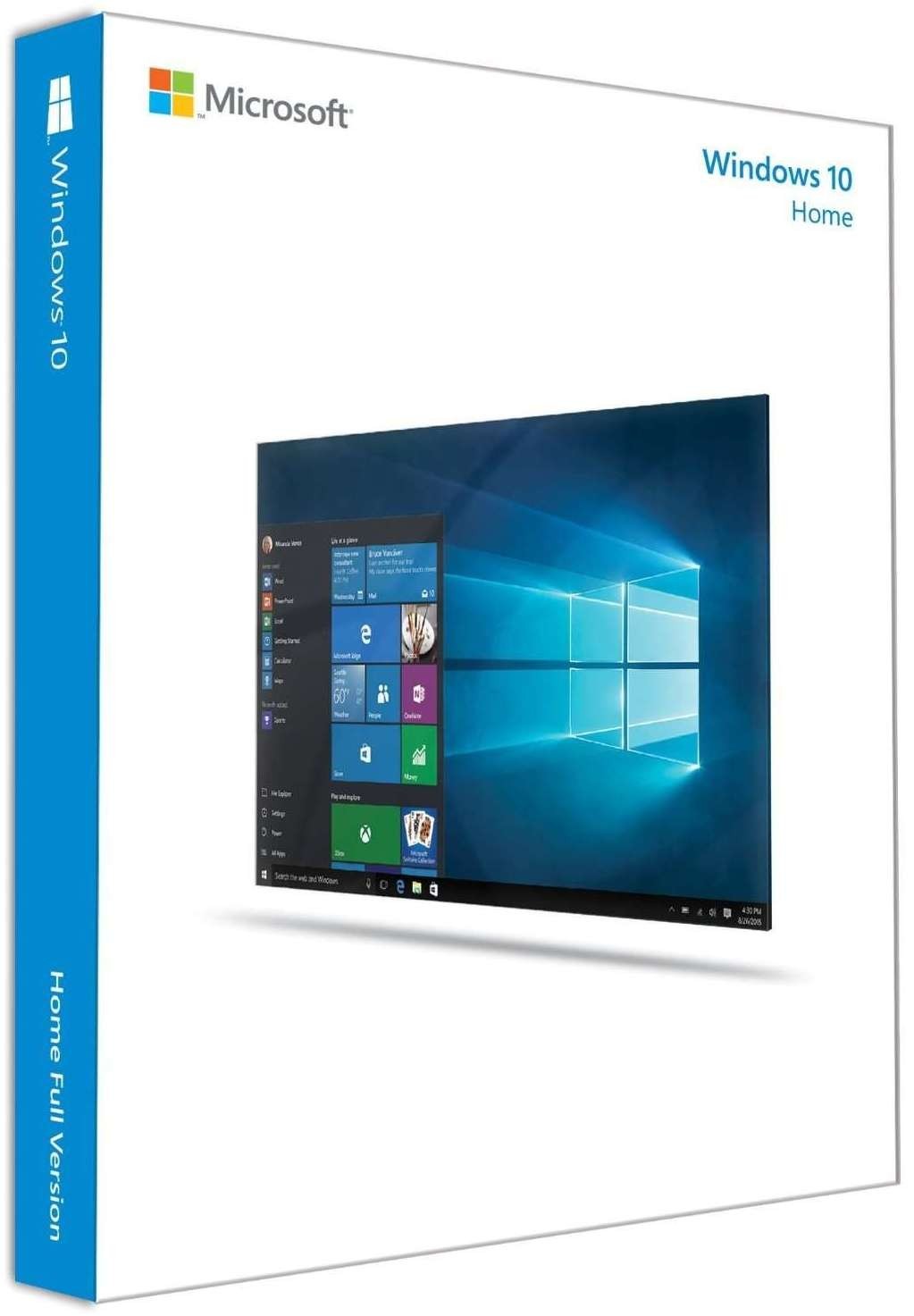23 октября 2023 г. 12:33
208

Если система «хочет» осуществить загрузку обновления в автоматическом режиме, то велика вероятность появления возможной ошибки. Причины тому могут быть самые разные:
- Служба, которая ответственна за загрузку обновлений, отключилась.
- Вирусы поразили системные файлы.
- Сторонний антивирус блокировал загрузку.
- Магазин Microsoft Store имеет ошибки.
Как бороться с подобной проблемой? Есть несколько вариантов.
Для начала можно повторно зарегистрировать в командной строке dll. Делается это так:
- Открываем командную строку через Пуск или нажатие клавиш Win и R одновременно. После вводим в рамках поля Открыть буквы cmd и подтверждаем кликом на ОК.
- Вводим в новом окошке regsvr32 Qmgrprxy.dll /s или же regsvr32 Qmgr.dll /s и подтверждаем клавишей Enter.
- Перезапускаем компьютер и смотрим, исчезла ошибка или нет.
Если способ не помог, то пробуем запустить специальную службу, отвечающую за неполадки. Кстати, окно с сообщением об ошибке чаще всего имеет кнопку с соответствующей ссылкой. По-другому службу можно открыть так:
- Через меню Пуск заходим в Параметры.
- Открываем Обновление и безопасность и вкладку Устранение неполадок.
- Находим в ней Центр обновления Windows и заходим туда.
- Теперь кликаем на Запустить средство устранения неполадок.
Далее необходимо следовать четкому инструктажу системы. При обнаружении какой-либо неполадки она ее устранит.
Если способ оказался недейственным, можно попробовать включить службу Центр обновления Windows:
- Открываем Службы.
- В окне Выполнить вводим services.msc и подтверждаем нажатием ОК.
- В открывшемся окошке диспетчера службы находим пункт Центр обновления Windows и щелкаем по нему дважды.
Теперь надо проверить статус службы: запущена или нет. При отрицательном ответе нажимаем Запустить. Какой тип запуска выбрать: ручной или автоматический, – решаете вы сами.
Ошибка все еще появляется? Тогда переходим к сбросу настроек магазина Майкрософт. Это делается с помощью командной строки: вводим wsreset и подтверждаем ввод клавишей Enter. После завершения процесса нужно перезапустить ПК.
Наконец, стоит обратить внимание на такую полезную программу, как антивирус, и запустить ее для сканирования системы. Дело в том, что не исключено: именно из-за вредоносного программного обеспечения работа Центра обновлений блокируется. Проще всего воспользоваться встроенным антивирусом. При обнаружении зараженных файлов либо сразу удаляйте их, либо отправляйте на «лечение». Не забудьте потом перезагрузить компьютер, чтобы убедиться в отсутствии ошибки. Вот дополнительная информация по данной теме, в частности Ошибка 0x80070424 в Windows.